エイミーによって更新 2023 年 9 月 22 日、午後 7 時 44 分
「Apple ID パスワードなしで iPhone をリセットするにはどうすればよいですか?」
iPhone をリセットまたは消去する必要がある状況に遭遇したことがあるかもしれません。たとえば、古い iPhone をリセットして他の人に渡したい場合です。あるいは、中古の iPhone を購入または合法的に入手したものの、元の Apple ID がデバイス上にまだ保持されている場合もあります。この時点で、iPhone をリセットしたいと思うかもしれませんが、Apple ID パスワードを持っていません。ご心配なく、このような状況で、Apple IDがない場合にiPhone/iPadを初期化する効果的な方法を紹介します。上記の状況に簡単に対処できるようにしてください。
iOS ユーザーは、Apple ID なしで iPhone/iPad をリセットできるかどうか疑問に思っています。答えは「はい」です。Apple ID パスワードがないと、iPhone/iPad をリセットまたは消去することが困難になる場合があります。時間と労力を節約するために、この記事では、Apple ID パスワードを使用せずに iPhone を工場出荷時の設定に復元し、デバイスの制御を取り戻し、その全機能にアクセスできるようにするいくつかの方法をまとめました。
推奨製品: iPhone ロック解除
業界には、Apple ID パスワードなしでユーザーが iPhone の工場出荷時の設定を復元できる方法が数多くあります。ここでは、Apple IDやパスワードを必要とせずにiPhoneのロックを解除する最も信頼できる3つの方法を紹介します。
Apple IDやパスワードを使わずにiPhoneをリセット/消去する最も簡単で効果的なツールを見つけるにはどうすればよいですか? ご心配なく、総合的な比較と試行を繰り返した結果、iPhone ロック解除 (4uKey) を使用することをお勧めします。このリセットツールはiPhoneのロックを簡単に解除するのに役立ちます。iPhone ロック解除 (4uKey) を使用すると、Apple ID を必要とせずに数分で iPhone を簡単にリセットできるだけでなく。また、ユーザーが iCloud アカウント、画面ロック、MDM、スクリーンタイムパスワードを削除することもサポートされています。iPhone Unlock (4uKey) は、Apple ID とパスワードを忘れた場合に携帯電話のロックを解除するための優れたヘルパーです。
iPhone Unlock(4uKey)を使用してApple IDパスワードなしでiPhoneをリセットする方法の詳細については、次の手順を参照してください。
ステップ 1 iPhone Unlock(4uKey) をコンピュータにインストールして起動し、「Apple ID のロック解除」モードを起動します。USB ケーブルを使用して iPhone または iPad をコンピュータに接続します。
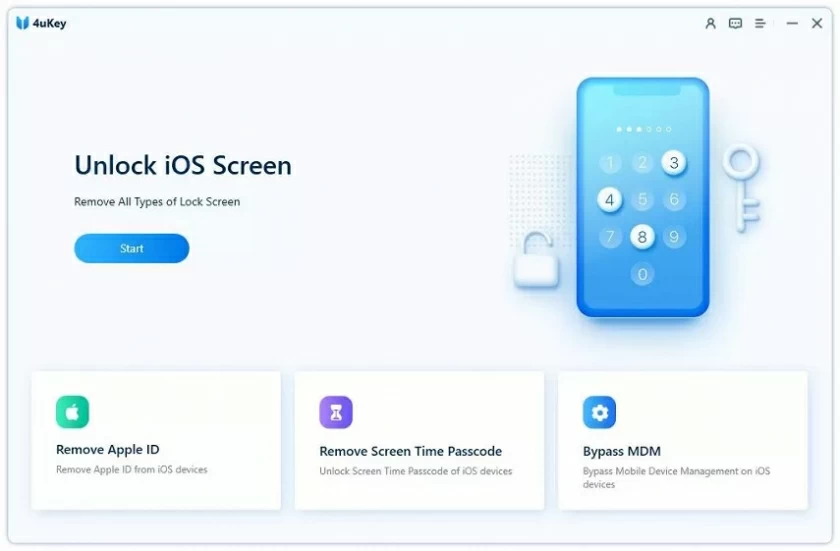
ステップ 2 「ロック解除の開始」をクリックして、Apple ID と iCloud のロックを解除します。
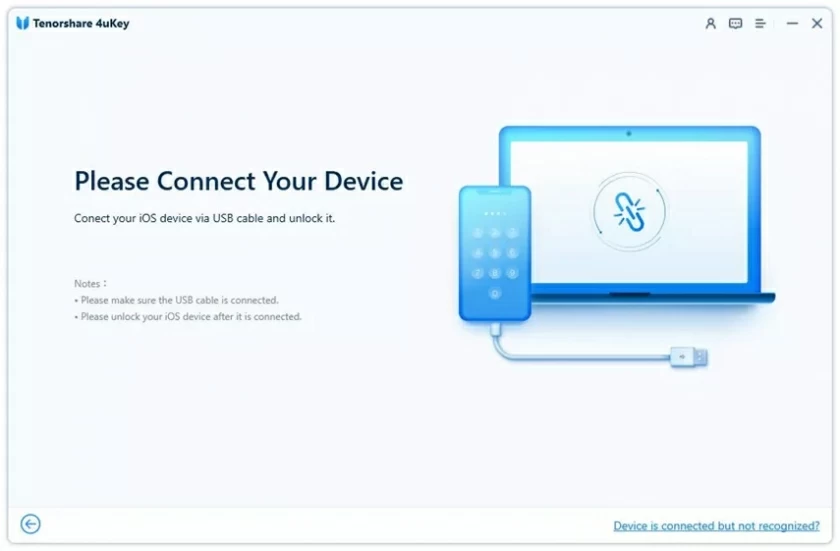
ステップ 3 iPhone または iPad で FMI が無効になっている場合、ソフトウェアは Apple ID を自動的に削除します。iPhone または iPad で FMI が有効になっている場合は、[設定] > [一般] > [すべての設定をリセット] をクリックして設定をリセットします。
上記の手順を完了すると、Apple ID と iCloud はデバイスに存在しなくなり、デバイスの制御を取り戻します。
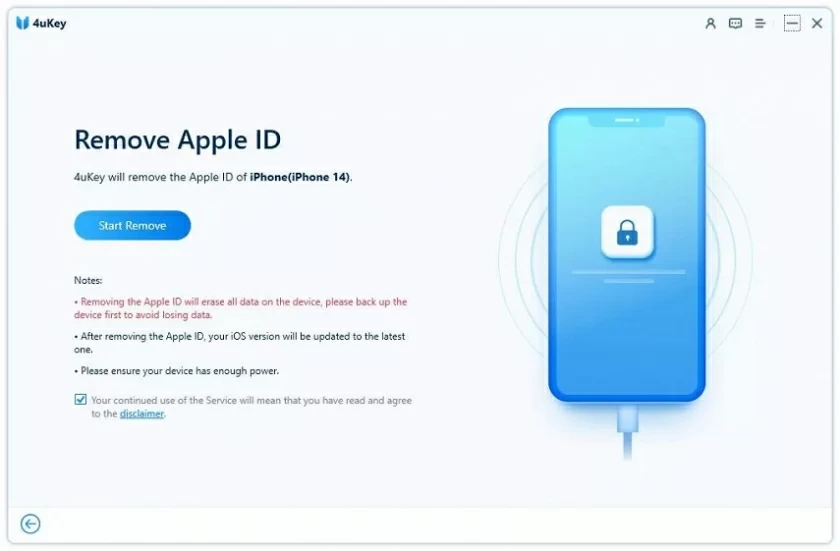
Apple ID と iCloud アカウントを削除した後は、別の Apple ID でログインしてデバイスをセットアップしたり、新しい Apple ID を作成したりできます。この時点で、元々デバイスに関連付けられていた Apple ID と iCloud のロックがすでに解除されているためです。
iPhone で「iPhone を探す」が有効になっていない場合、iTunes を使用して iPhone をリセットするのは非常に簡単です。ヒント: 最新バージョンの iTunes を使用することをお勧めします。
ステップ 1 Windows または Mac コンピュータで最新バージョンの iTunes を起動します。
ステップ 2 純正の Apple USB ケーブルを使用して iPhone または iPad をコンピュータに接続します。
ステップ 3 プロンプトに従って、デバイスのパスワードを入力するか、このコンピュータを信頼します。
ステップ4 iPhoneがiTunesバーに表示されたら、ロックを解除したいデバイスを選択し、「iPhoneを復元」をクリックします。
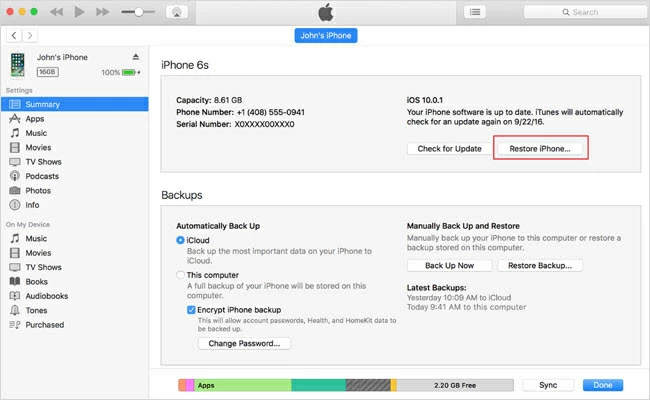
ステップ 5 「復元」をクリックして確認すると、iPhone または iPad は後で消去されます。このプロセスが完了すると、iOS デバイスが再起動します。
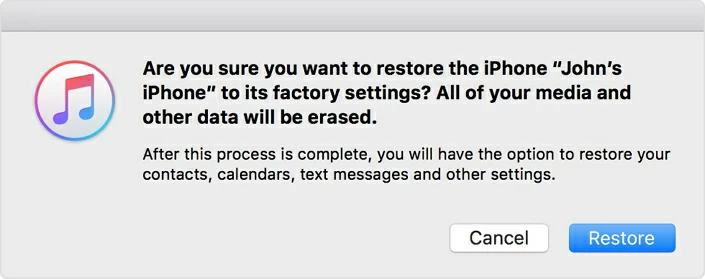
ヒント: Apple ID を使用せずに iPhone をリセットする iTunes の方法は、iPhone がコンピュータに同期されている場合にのみ機能します。
さらに、設定アプリケーションを通じてiPhoneを工場出荷時の設定にリセットすることもできます。ただし、この方法を使用するための前提条件は、「iPhone を探す」が無効になっており、ユーザーが制限されたパスワードを知っている必要があることです。
ステップ 1 デバイスの「設定」アプリケーションを起動します。
ステップ 2 [リセット] > [すべてのコンテンツと設定を削除] タブをクリックします。
ステップ 3 画面の指示に従ってパスワードを入力し、「iPhone を消去」をクリックします。
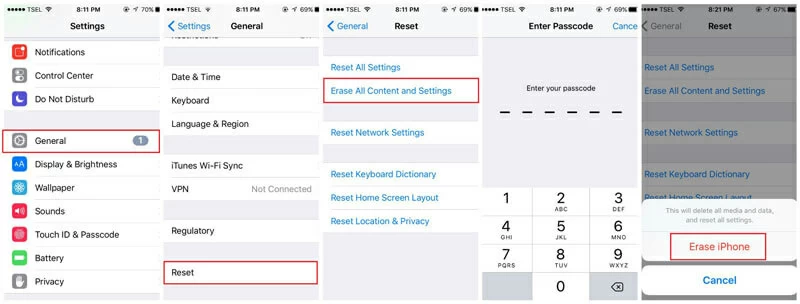
この方法を使用する場合、iPhone のパスワードが必要になったり、「iPhone を探す」ステータスが「無効」になったりするなど、いくつかの制限があります。したがって、確かに不便である。
ほぼすべての iOS ユーザーは、AppleID を忘れると、iDevice の Apple サービスやアプリの多くが使用できなくなることを知っています。幸いなことに、iPhone を持っていないために iPhone をリセットすることなく、Apple ID を回復する方法がいくつかあります。Apple IDを復元する具体的な方法については、詳細をご覧ください。
1. iCloud で Apple ID を確認します。[設定] > [あなたの名前] に移動します。デバイスが iOS 10.2 以前を実行している場合は、[設定] > [iCloud] に移動します。
2. iTunes と App Store の設定で Apple ID を確認します。[設定] > [あなたの名前] > [iTunes と App Store] に移動します。デバイスが iOS 10.2 以前を実行している場合は、[設定] > [iTunes と App Store] に移動します。
3. デバイスが Apple ID でサインインしている場合は、iPhone ですぐに表示できます。たとえば、Web ページから Apple ID を検索する場合、具体的な手順は次のとおりです。
ステップ 1 iPhone で、Google Chrome、Safari、Microsoft Edge などを通じて「Apple ID を探す」ページにアクセスし、「Apple ID またはパスワードを忘れた場合」をクリックします。
ステップ 2 表示されたページで、[検索] をクリックします。姓名や電子メールアドレスなどの個人情報を必要なフォームに入力し、「続行」をクリックします。
ステップ 3 後で次のページに Apple ID が表示されます。
Apple ID パスワードをリセットする具体的な方法は、アカウントの設定時にユーザーが選択したセキュリティの種類によって異なります。たとえば、システムは、電話番号の確認、2 段階認証、二要素認証の使用、またはセキュリティの質問への回答を要求する場合があります。これらはすべて、デバイスを初めて使用するときに自分で設定します。
Apple ID パスワードをリセットする 3 つの方法
1. 2 段階認証。デバイスの Apple ID が 2 段階認証で保護されている場合は、保護が有効になっているときに提供される回復キーを使用できます。
2. 二要素認証。デバイスの Apple ID で 2 要素認証が有効になっている場合は、信頼できるデバイスを使用して Apple ID パスワードをリセットできます。
3. セキュリティの問題。Apple ID に秘密の質問を設定すると、パスワードをリセットするための電子メールが届きます。
Apple ID パスワードをリセットする方法の詳細については、ここをクリックしてください。
現時点で元の所有者を通じて Apple ID パスワードをアクティブ化できない場合は、iPhone Unlock(4uKey) などのサードパーティ ツールを使用して、iPhone 上の以前の Apple ID とパスワードを削除することをお勧めします。
iPhoneのパスワードを忘れることはよくあります。心配する必要はありません。iPhone をリセットすると、古い Apple パスワードを削除できます。ただし、この方法ではiPhone上のすべてのデータと設定が消去されます。したがって、リセット後、バックアップからiPhoneのデータを復元できます。
iPhone が古い iOS バージョンを実行している場合、システムは継続的に Apple ID パスワードのリセットを要求する場合があります。この問題を回避するには、[設定] > [一般] > [ソフトウェア アップデート] に移動して、利用可能な iOS アップデートがあるかどうかを確認します。次に、「ダウンロード」をクリックして、利用可能な iOS アップデートをインストールします。